
Depois de ter gravado com sucesso algum sistema para o nosso Raspberry Pi em nosso cartão SD eé quase certo que faremos alguns testes do novo sistema, bem como fazer configurações de personalização nele.
Mas alguma coisa Tenho certeza de que você já passou por esse processo mais de uma vez, pelo simples fato de que existem vários sistemas para este dispositivo, você fez a tarefa de testá-los para ver qual deles se adapta às suas necessidades.
Este processo pode causar a perda de algumas configurações de um sistema que você usou anteriormente e que, se perdê-los, poderá se arrepender mais tarde de ter feito a alteração.
Para evitar esse tipo de arrependimento, podemos fazer um backup preventivo do nosso cartão SD e ser capaz de salvar os sistemas e configurações que consideramos apropriados.
E não só, devemos também considerar que os cartões SD tendem a ter um certo tempo de vida, por isso nunca é demais fazer um backup preventivo.
Portanto, se você acha que é hora de fazer backup do seu cartão SD, convido você a seguir as instruções a seguir.
Uma das maneiras mais fáceis de fazer um backup das informações contidas em nosso cartão SD é fazer a cópia total de seu conteúdo.
Retirei vamos fazer com isso é criar uma imagem do cartão SD que podemos salvar para depois podermos realizar a restauração.
Portanto, para realizar este trabalho é necessário extrair o cartão SD do nosso Raspberry Pi, que devemos desconectar da energia.
Como fazer um backup do nosso cartão SD?
Agora devemos colocar nosso cartão em nosso computador em nosso leitor de cartão ou com a ajuda de um adaptador.
Feito isso devemos abrir um terminal e executar o seguinte comando para saber o ponto de montagem que nosso SD possui.
sudo fdisk -l
Com este comando veremos o ponto de montagem, bem como todas as partições que o nosso cartão possui.
Quase por padrão, geralmente é o ponto de montagem / dev / sdb ou / dev / sdc mesmo se você tiver mais dispositivos de armazenamento conectados, este ponto de montagem pode variar.
No meu caso é / dev / sdb, vamos ignorar as partições / sdb / sdb1, sbd2, sdb3 etc. Isso não nos interessa.
Agora no terminal vamos executar o seguinte comando
sudo dd bs=4M if=/dev/sdb of=imagenraspberrypi.img
Você notará que o comando é semelhante ao que usamos para gravar as imagens de disco, só que nele mudamos o ponto de montagem e o caminho da imagem do parâmetro.
Para o caso daqueles são usuários do Windows, eles podem fazer uso de a mesma ferramenta que é recomendada para gravar as imagens Win32Disk Imager.
Aqui a maneira de fazer isso é selecionando o ícone da pasta, como se fossemos encontrar a imagem do disco, mas aqui vamos criar o nome da nossa imagem.
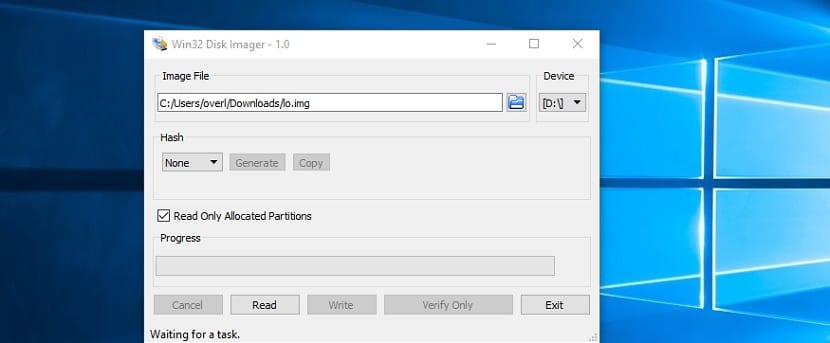
Podemos nos posicionar na pasta onde queremos salvar a imagem de backup do nosso SD
Agora vamos selecionar o caminho que o cartão SD possui.
E veremos que o único botão habilitado é "Ler", que pressionaremos para iniciar o processo de backup de nosso cartão SD.
No final do processo podemos verificar que a imagem está no caminho que indicamos.
Como restaurar um backup do nosso SD?
Um ponto importante é que você deve saber que esse backup só pode ser gravado em um cartão SD com a mesma capacidade, nunca menos.
Não tentei com cartões de maior capacidade, mas geralmente esse processo pode gerar algum conflito, já que as partições e setores são uma cópia vil.
Sse você tem outro cartão SD ou deseja restaurar o backup que você criou Você pode fazer isso seguindo as mesmas instruções que você segue para gravar um sistema no cartão SD do seu dispositivo.
Portanto, o processo é o mesmo e se você tiver um cartão SD com a mesma capacidade, você pode realizar o teste nele.
amigos, para fazer um backup do windows de toda a memória micro sd que contém as partições, como seria feito? Felicidades!